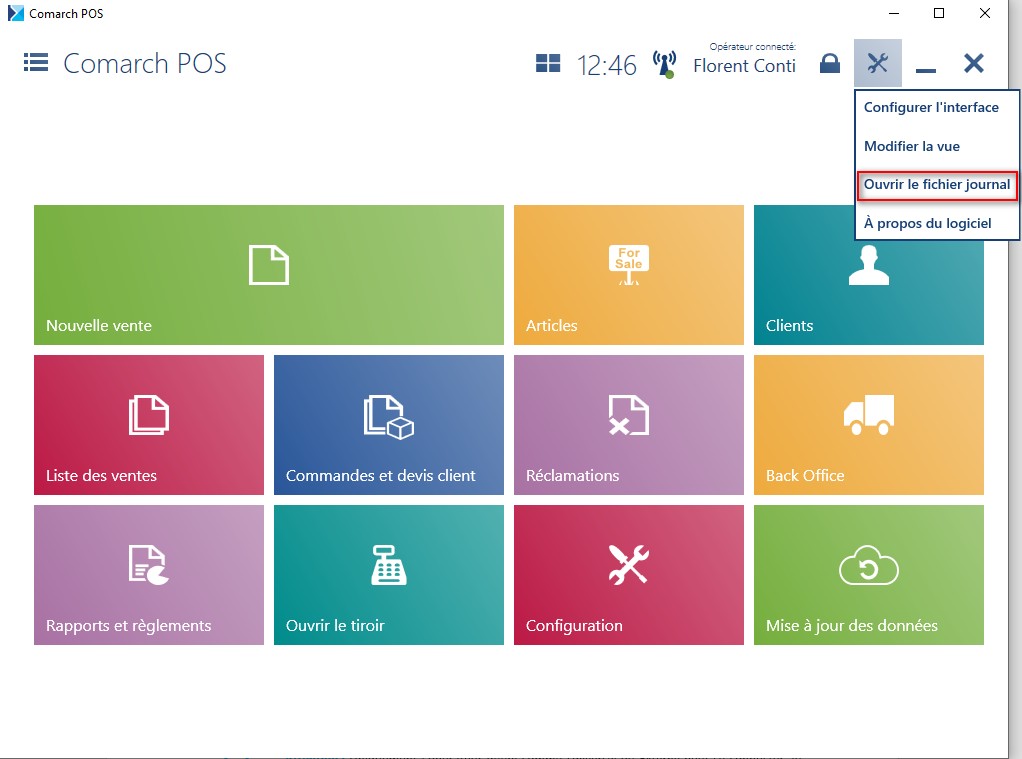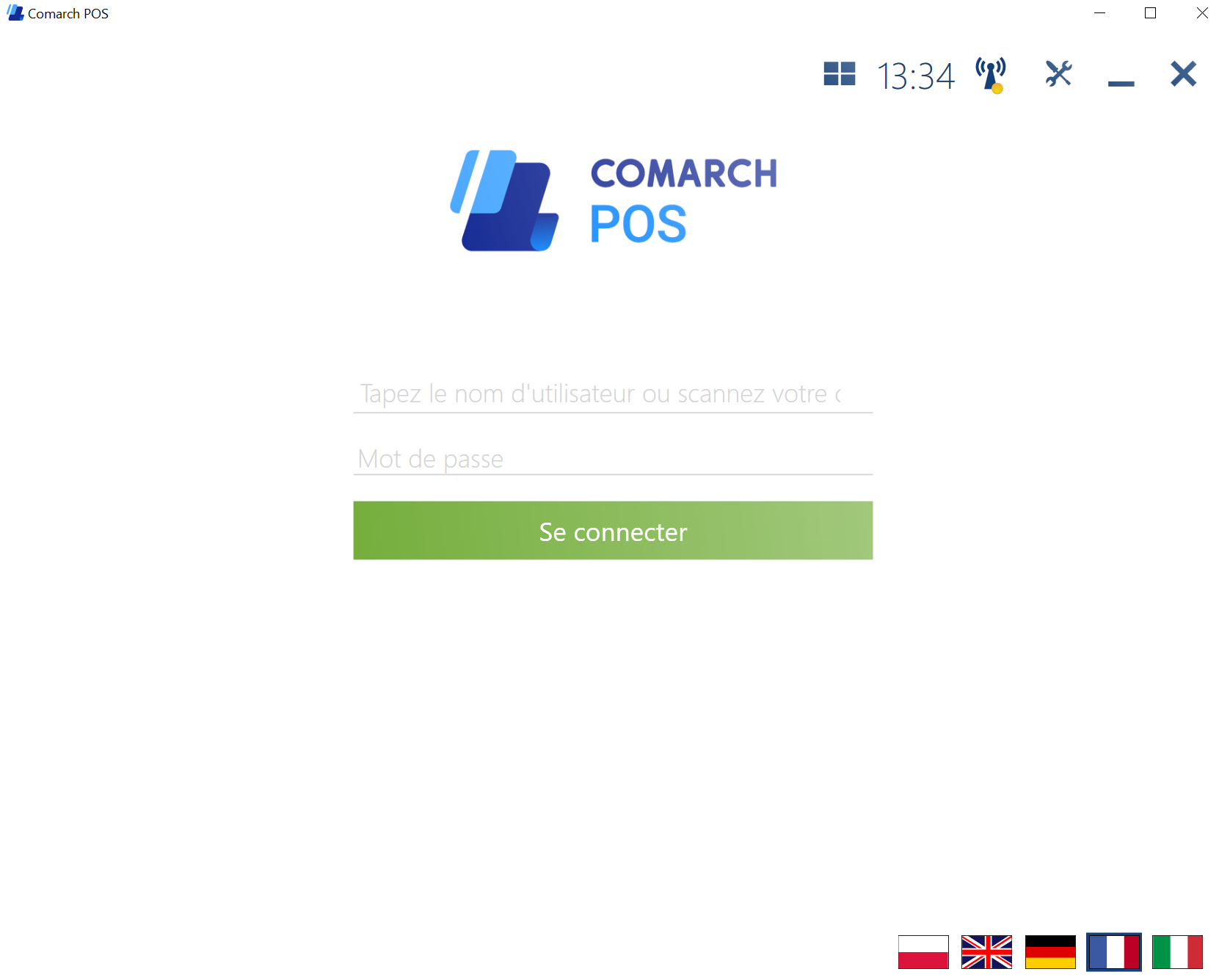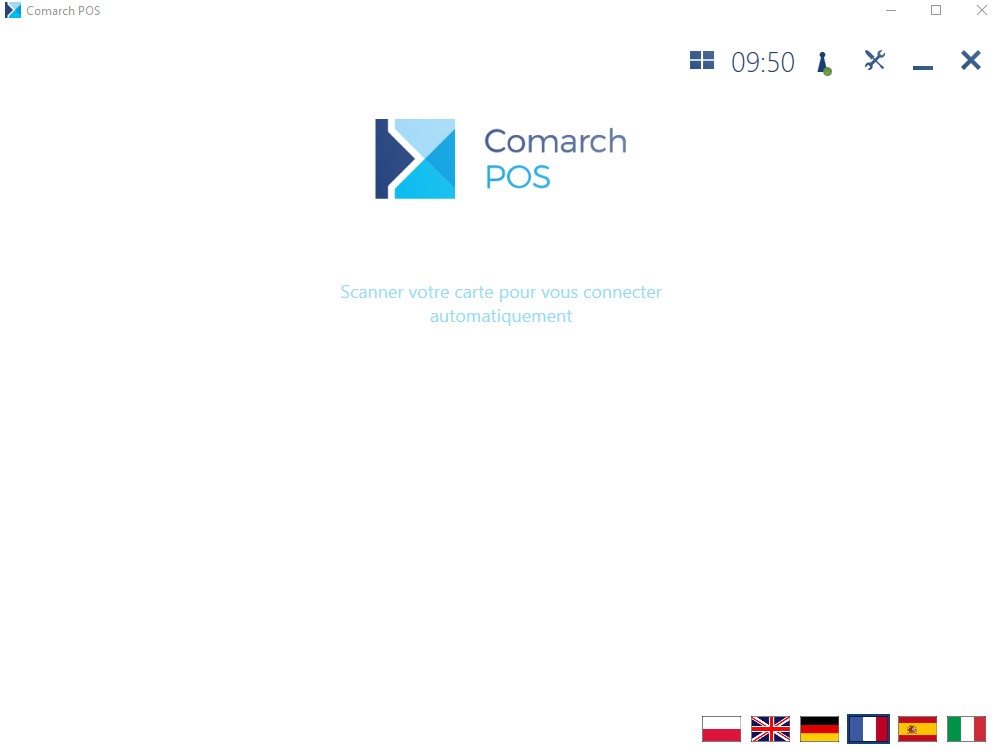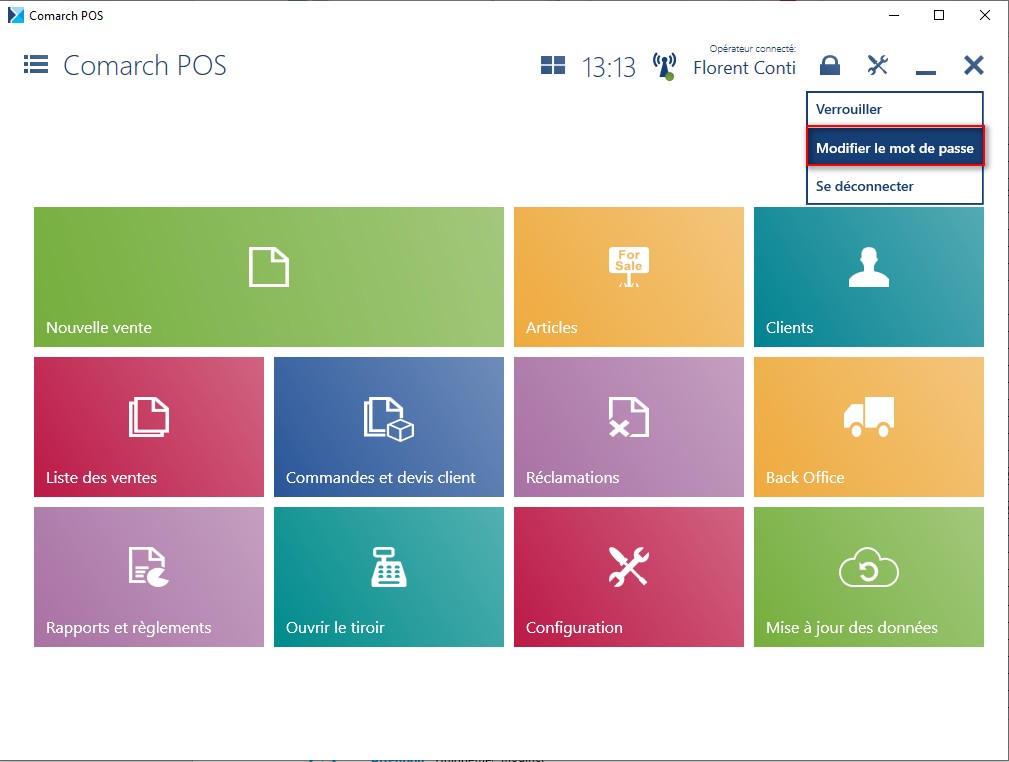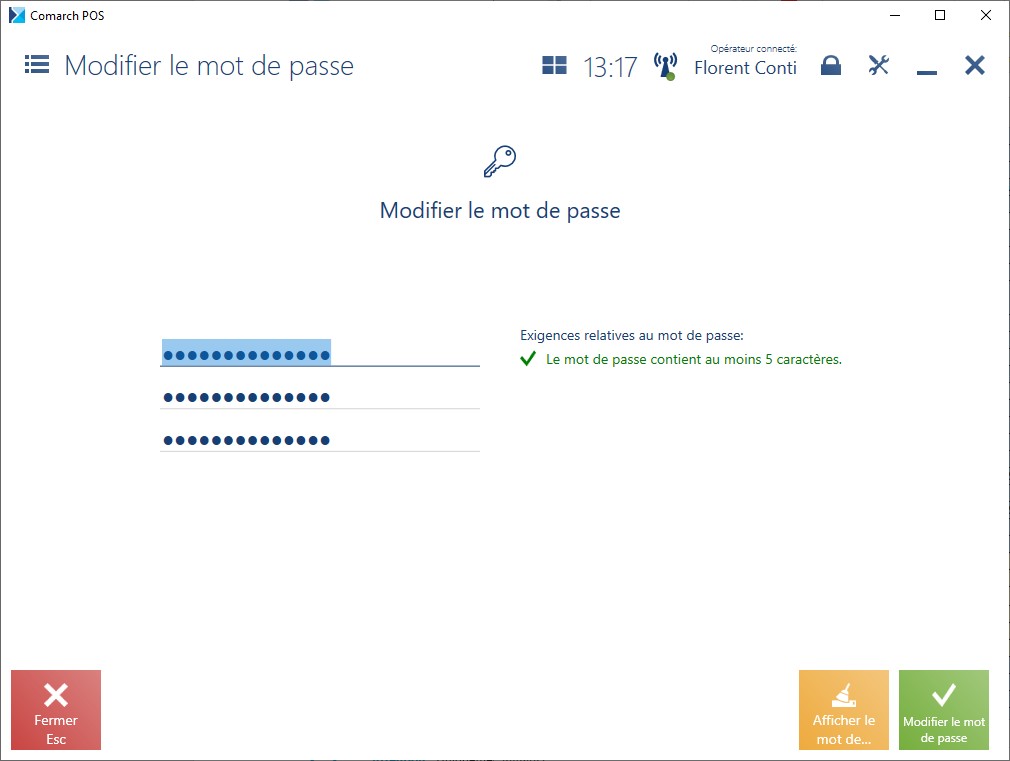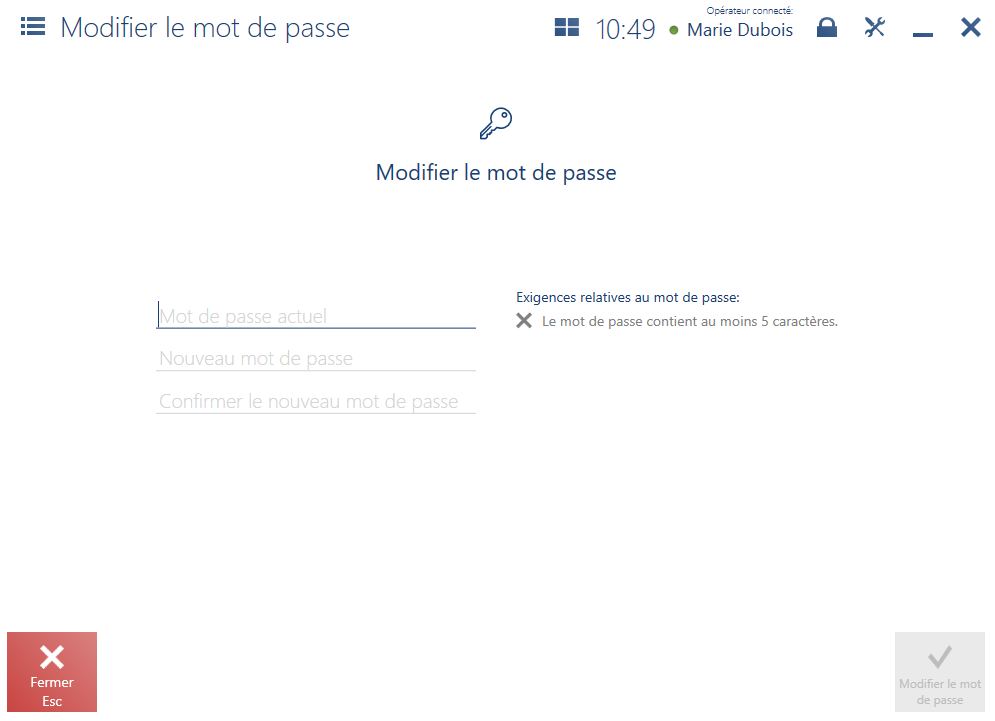Premier démarrage
Au premier démarrage de l’application Comarch POS, lors de la configuration préliminaire, il faut :
1. Définir :
- Code du point de vente POS – code du point de vente POS défini lors de l’ajout d’un nouveau point de vente dans le système ERP.
- Adresse et port du service de données POS – les donnée relatives à l’ordinateur et au port sur lequel la synchronisation des données (entre l’application Comarch POS et le système ERP) est démarrée.
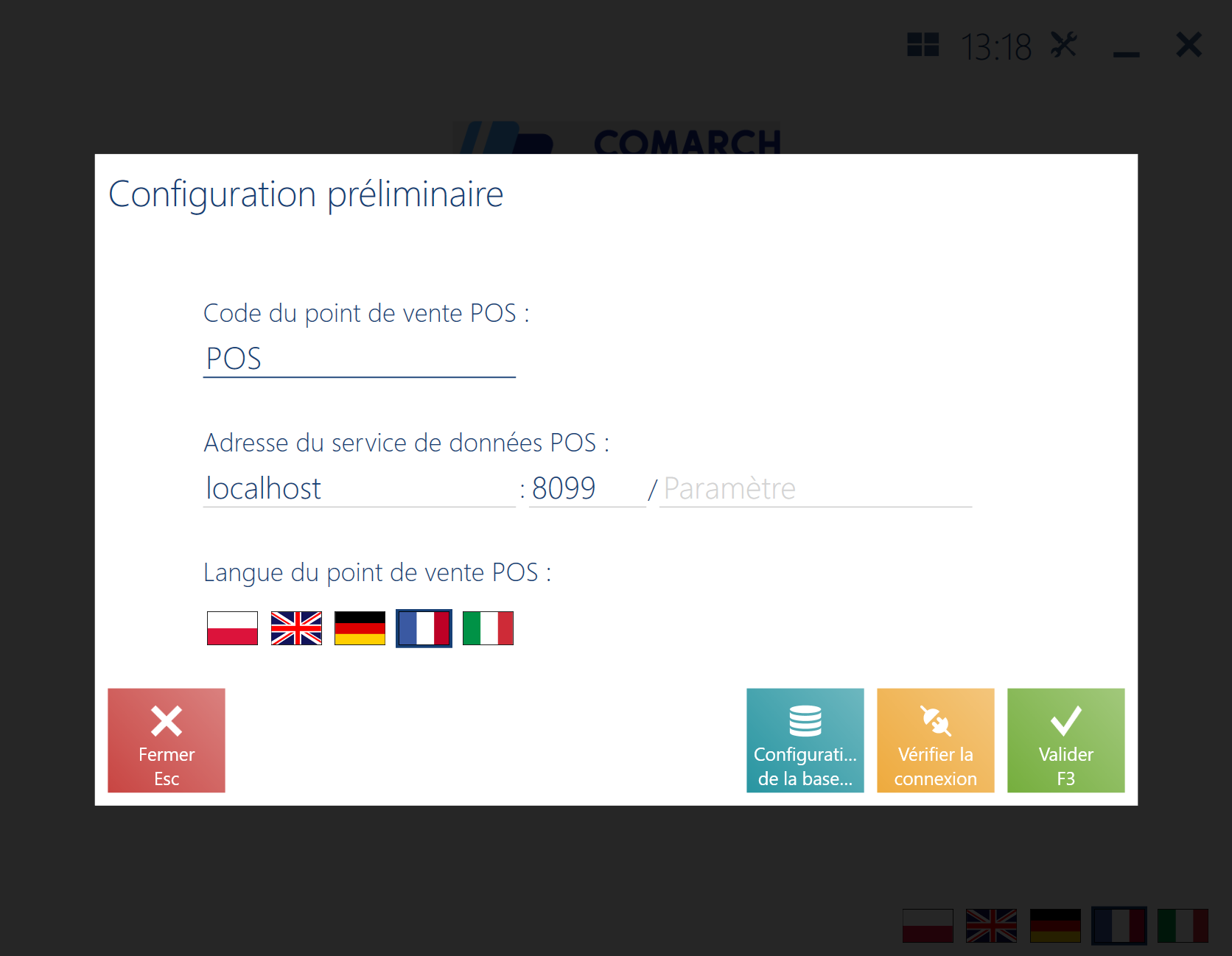
2. Sélectionner la langue de l’interface du point de vente : français, polonais, anglais (US), allemand, italien.
3. Après avoir cliqué sur le bouton [Configuration de la base de données], vérifier et remplir les données d’accès à la base du point de vente POS.
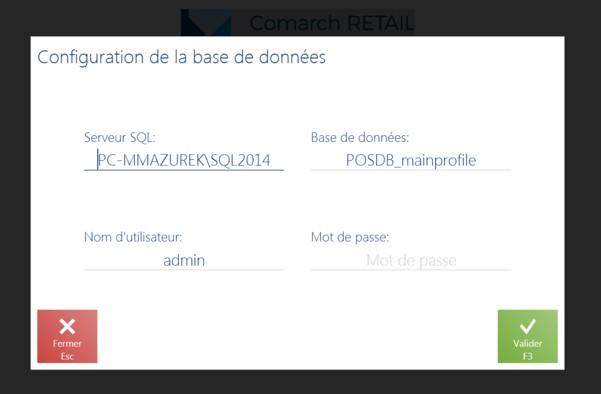
4. Après avoir validé la fenêtre Configuration de la base de données et ensuite de la fenêtre Configuration préliminaire, le processus de synchronisation des données entre le système Comarch ERP et l’application Comarch POS est initialisé. L’échange des données a lieu si la synchronisation fonctionne correctement.
S’il n’y a pas de connexion ou la configuration du service de synchronisation est incorrecte, le message suivant s’affiche :
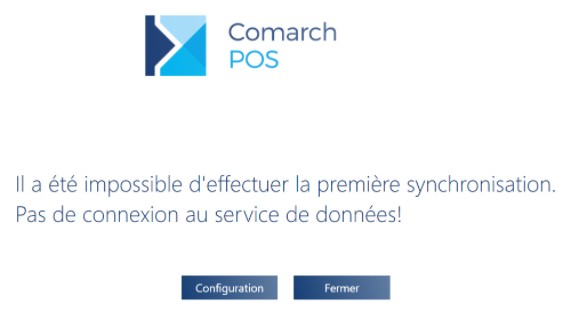
Premier démarrage
Les informations détaillées concernant des évènements ayant lieu sur le point de vente POS sont enregistrées dans les journaux système. Le chemin par défaut pour les fichiers journaux du point de vente POS est le suivant : C:\Retail\POS2\Logs.
 et ensuite l’option Ouvrir le fichier journal.
et ensuite l’option Ouvrir le fichier journal.